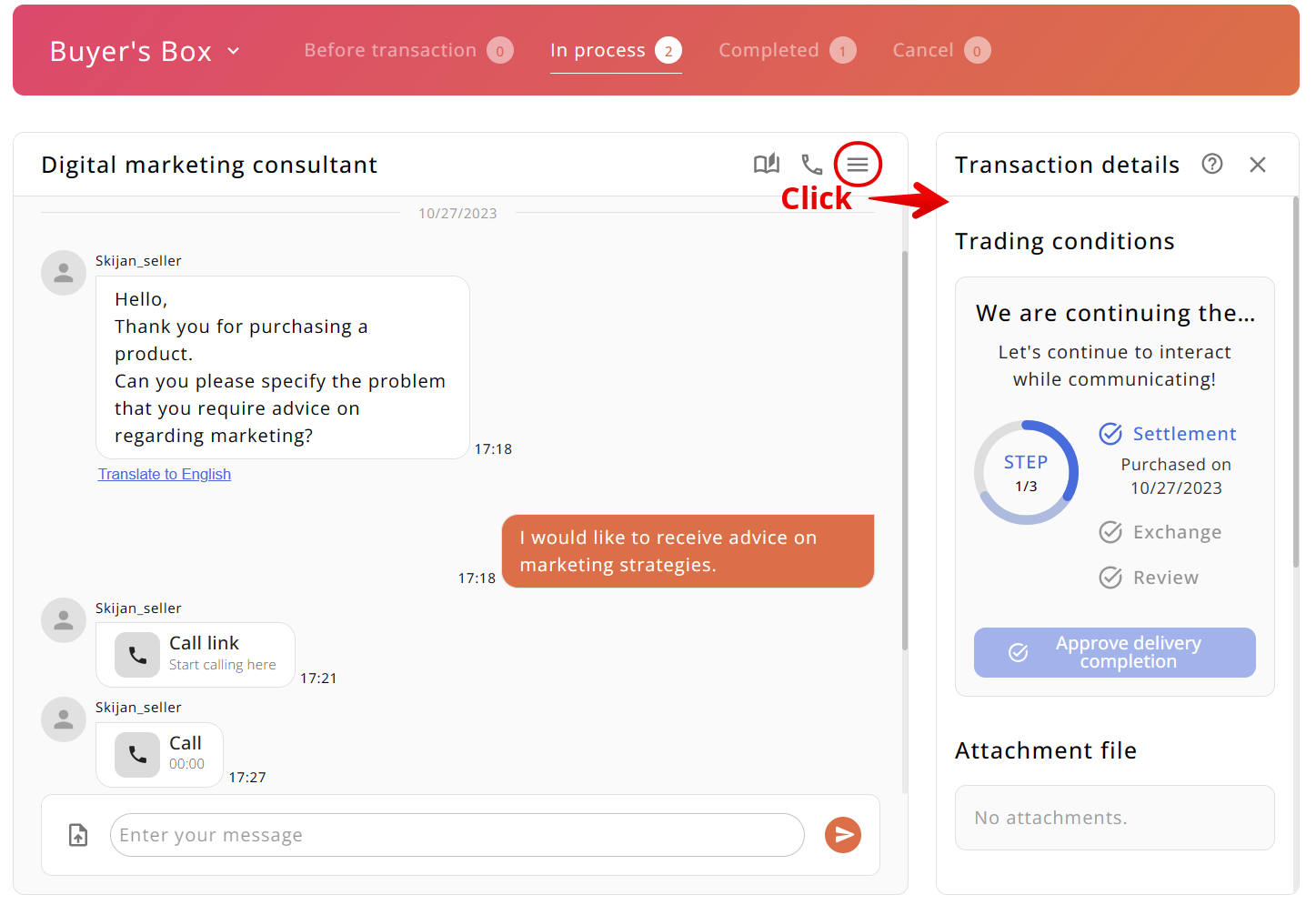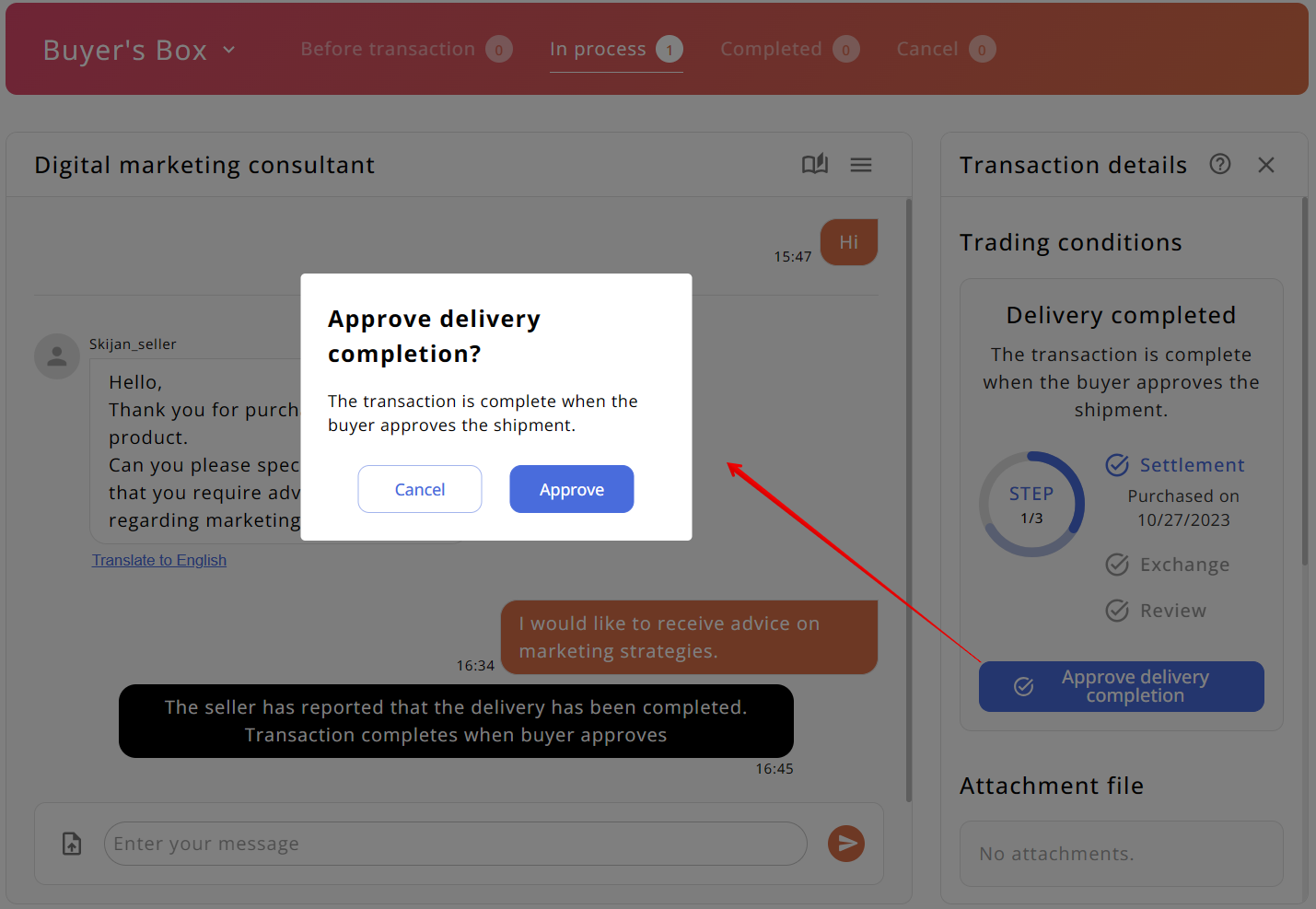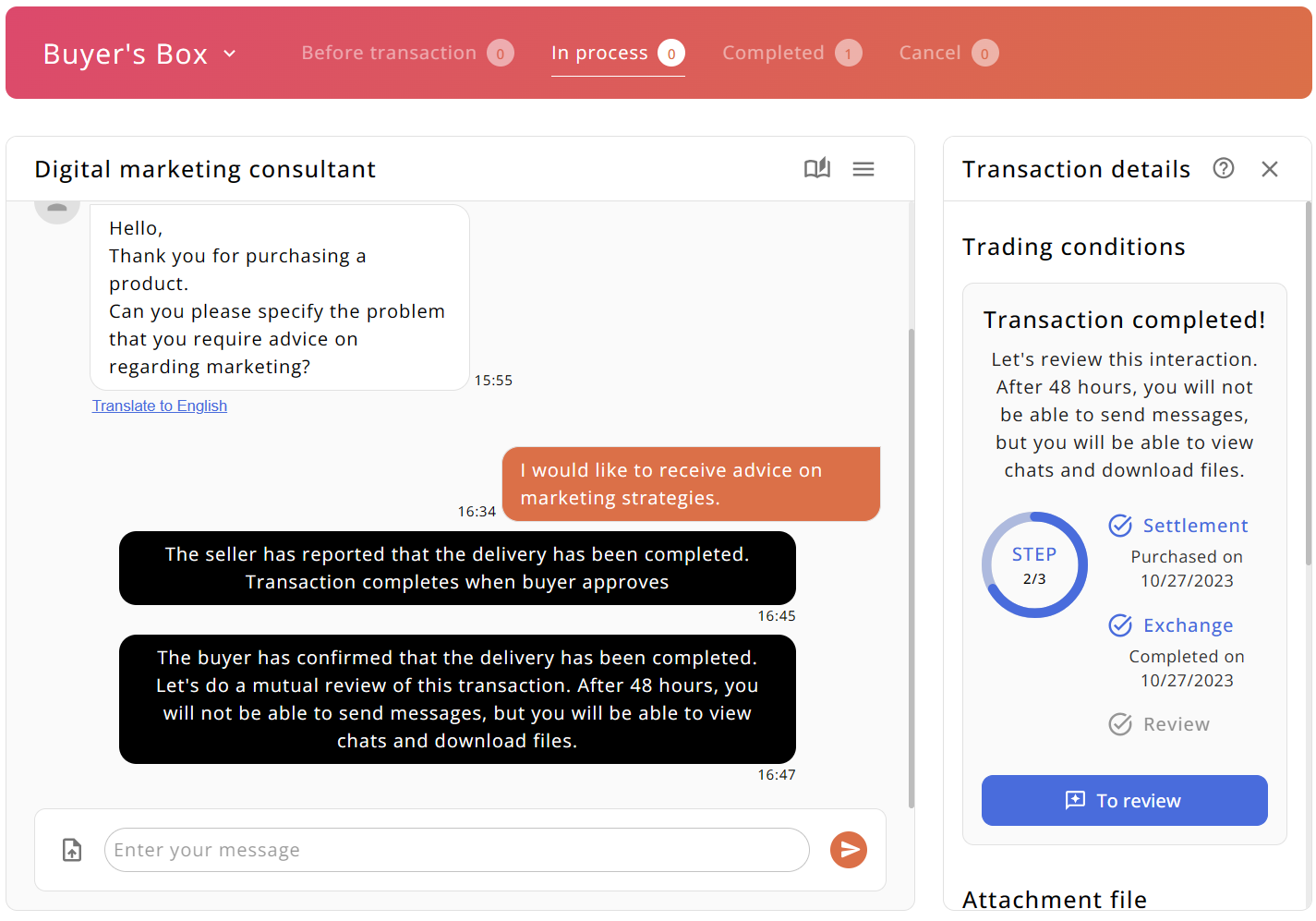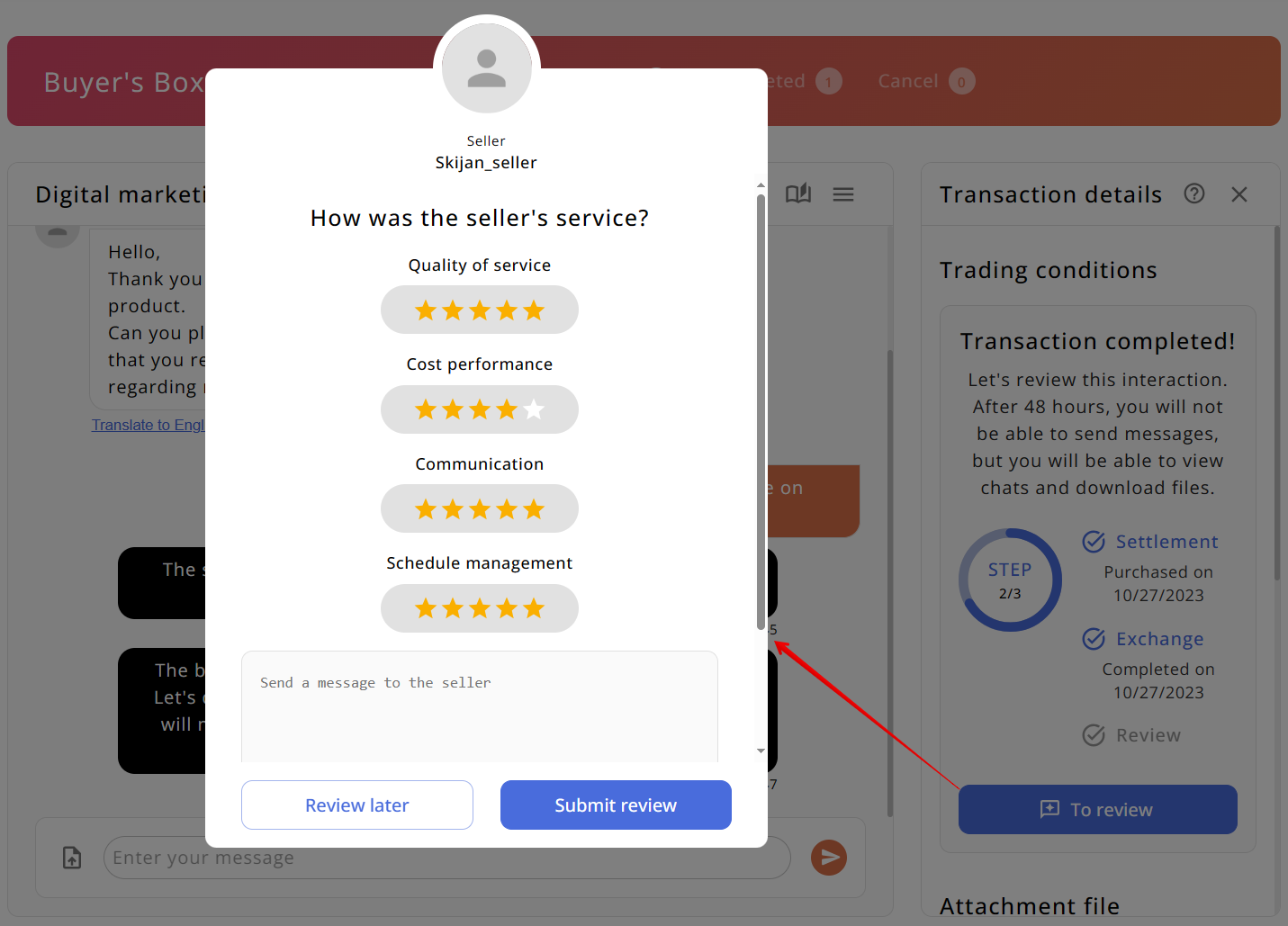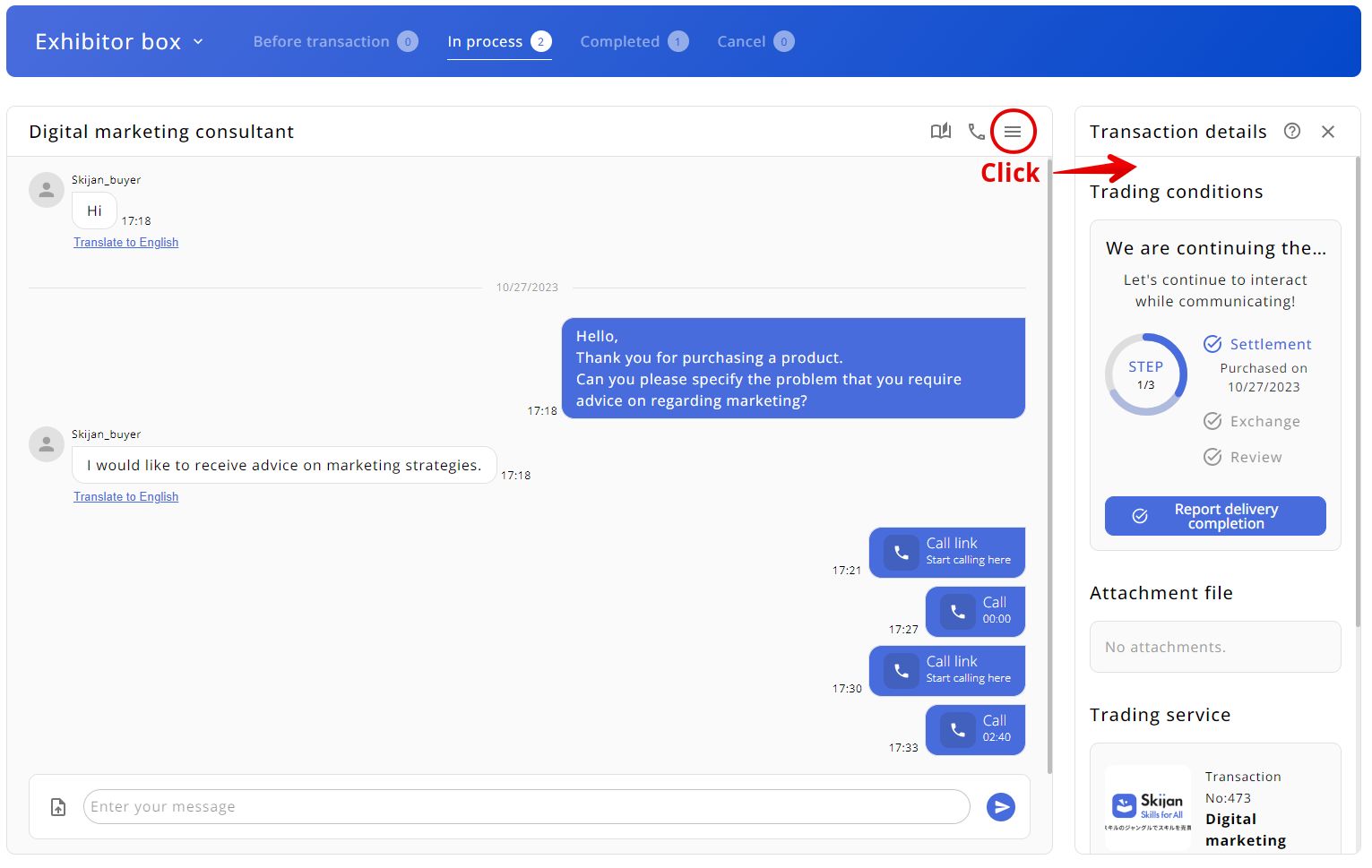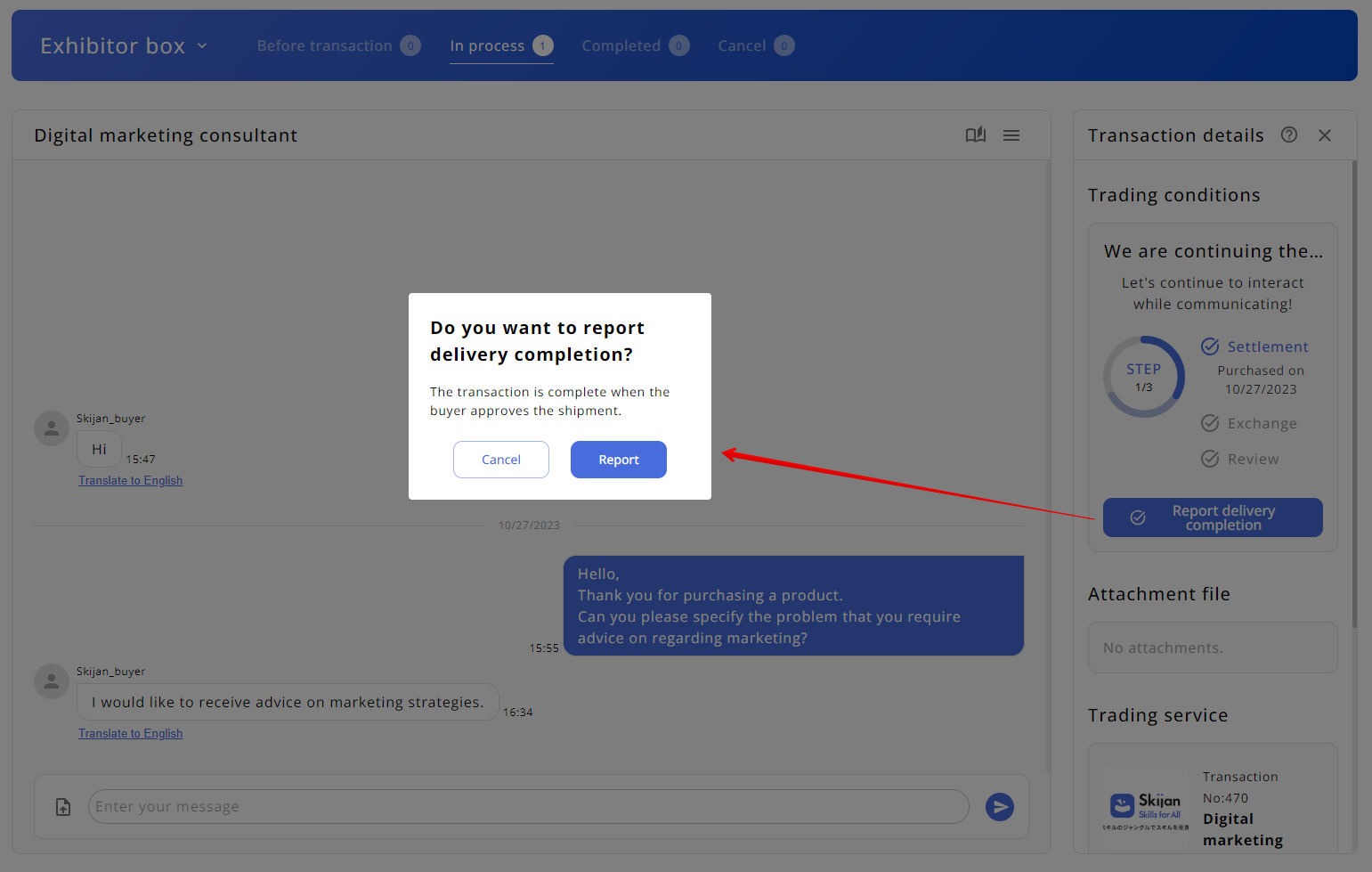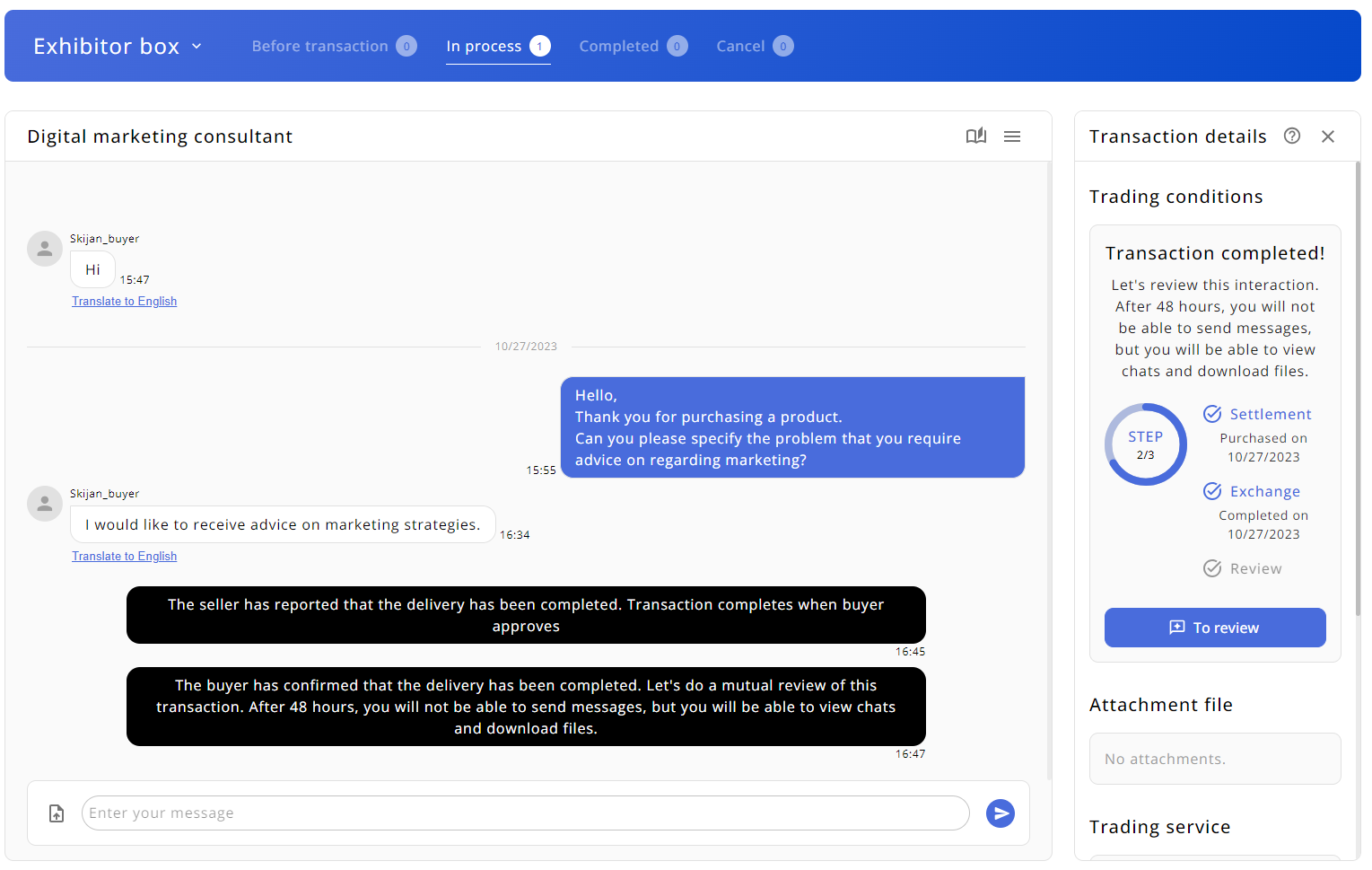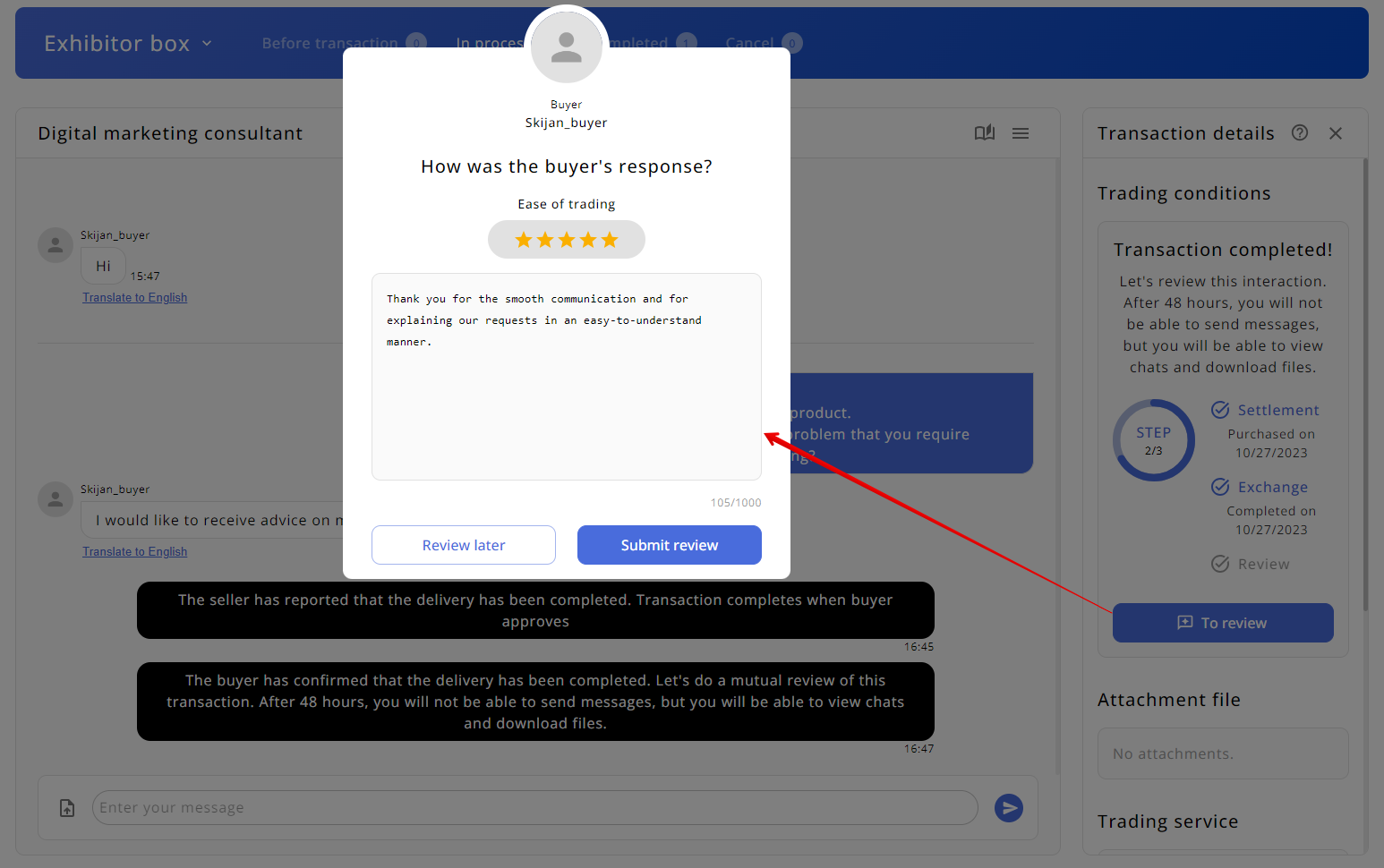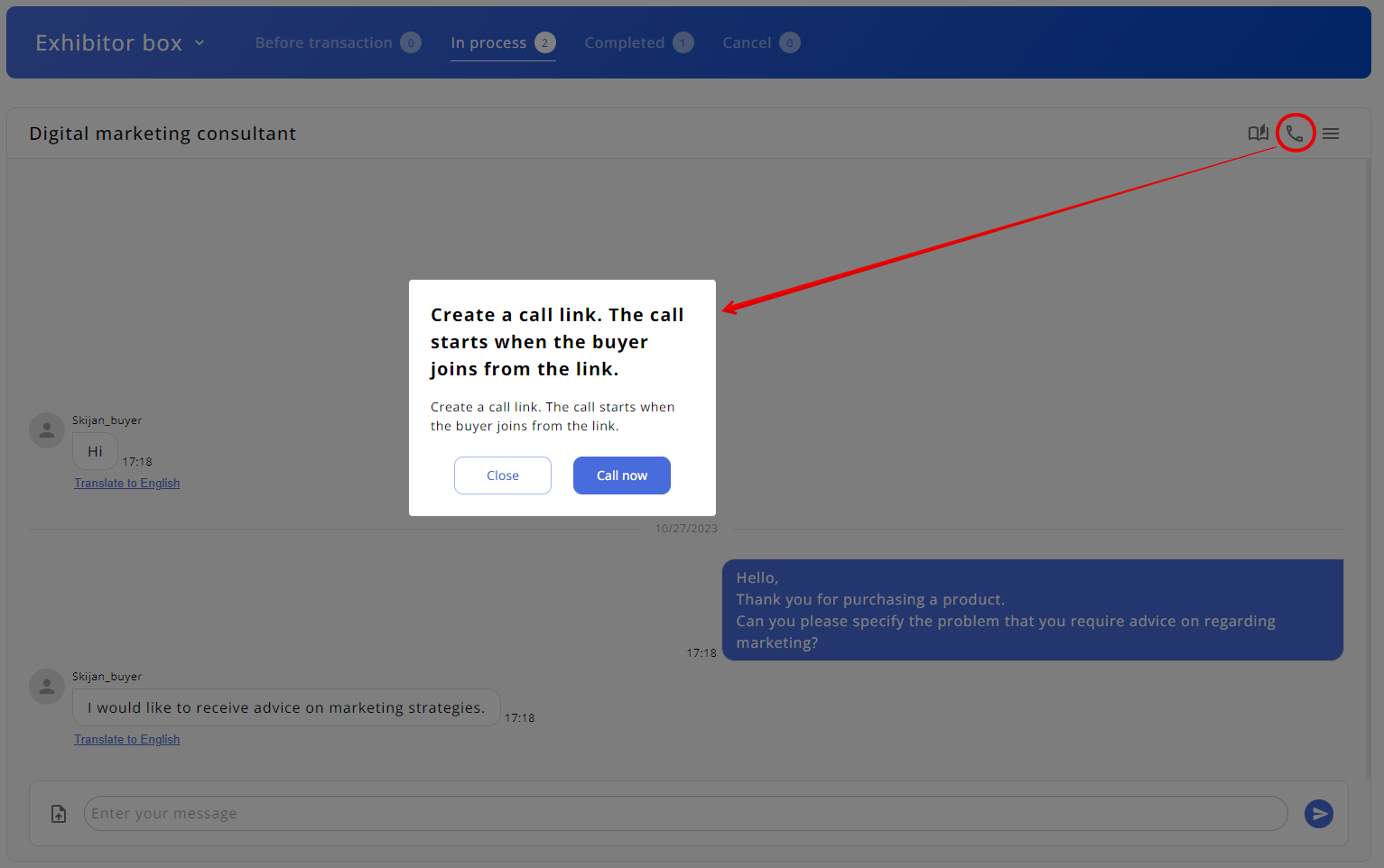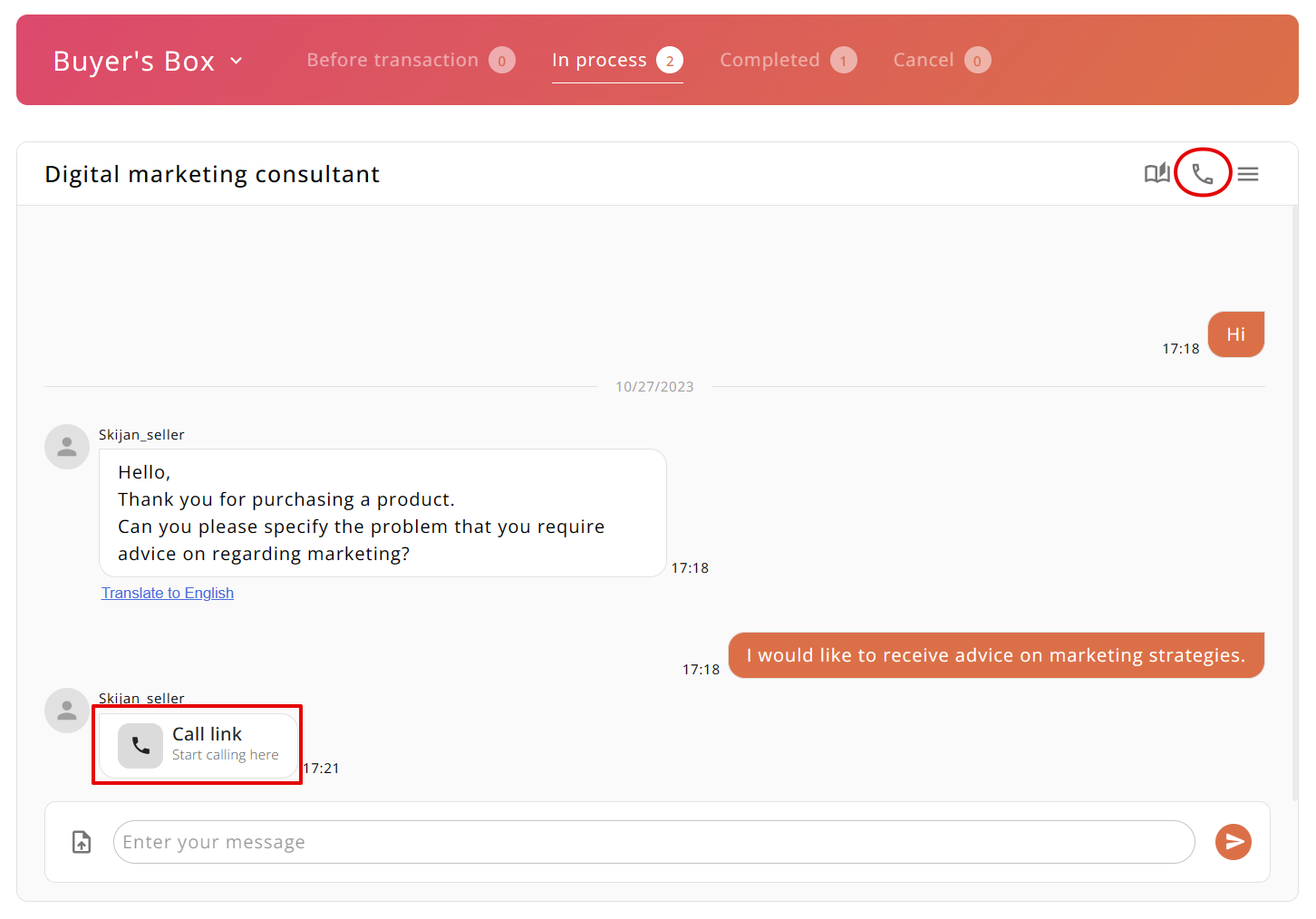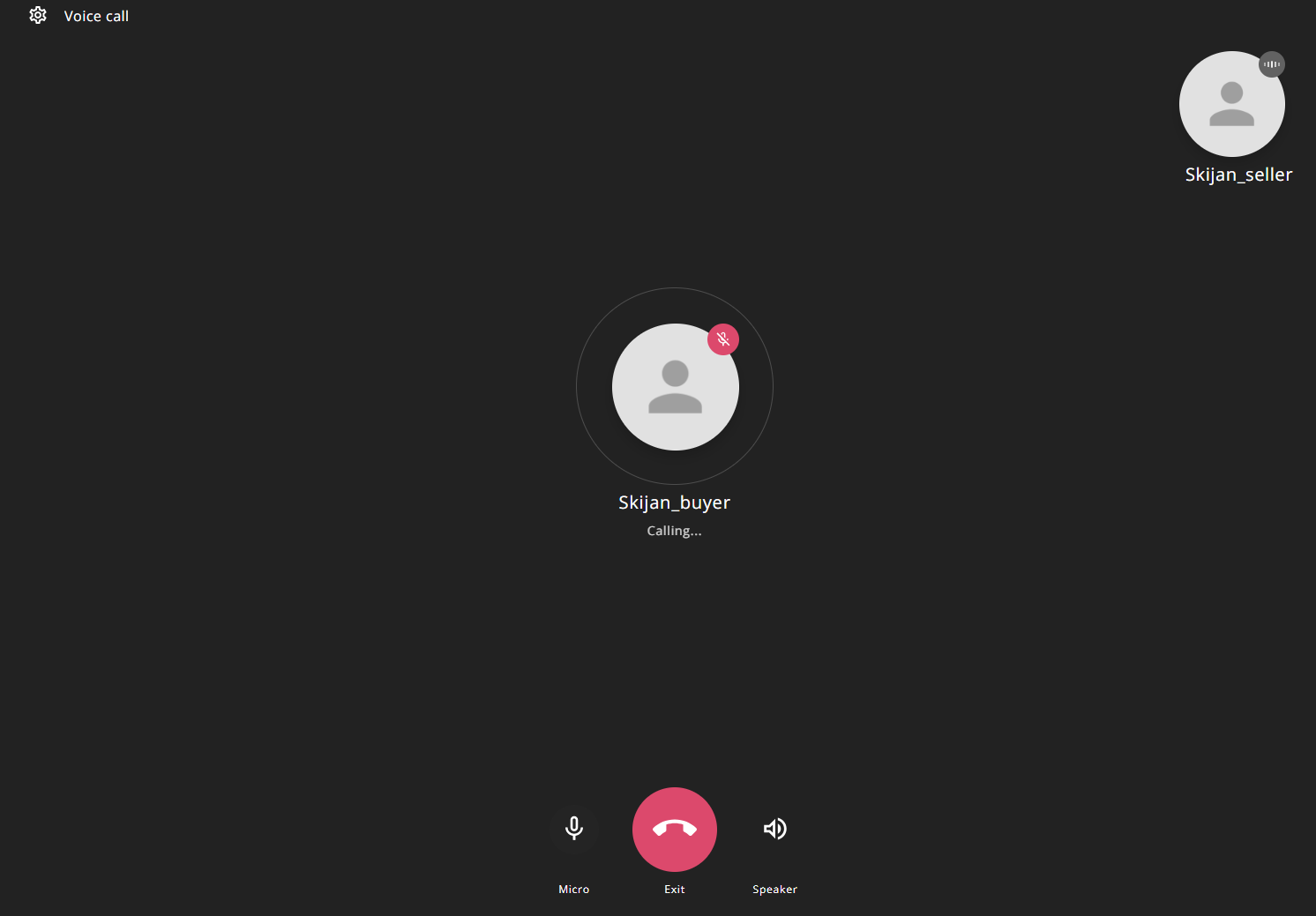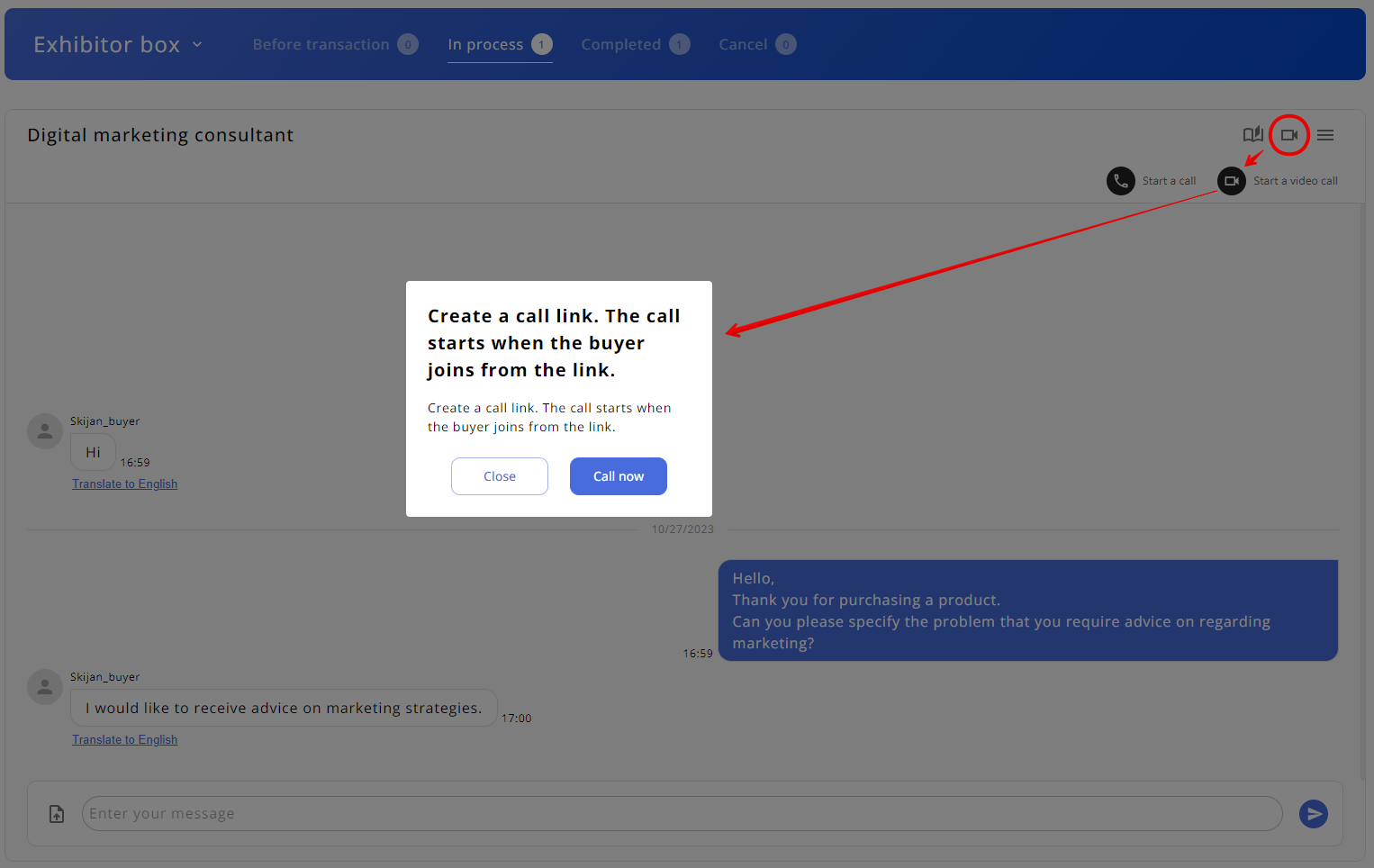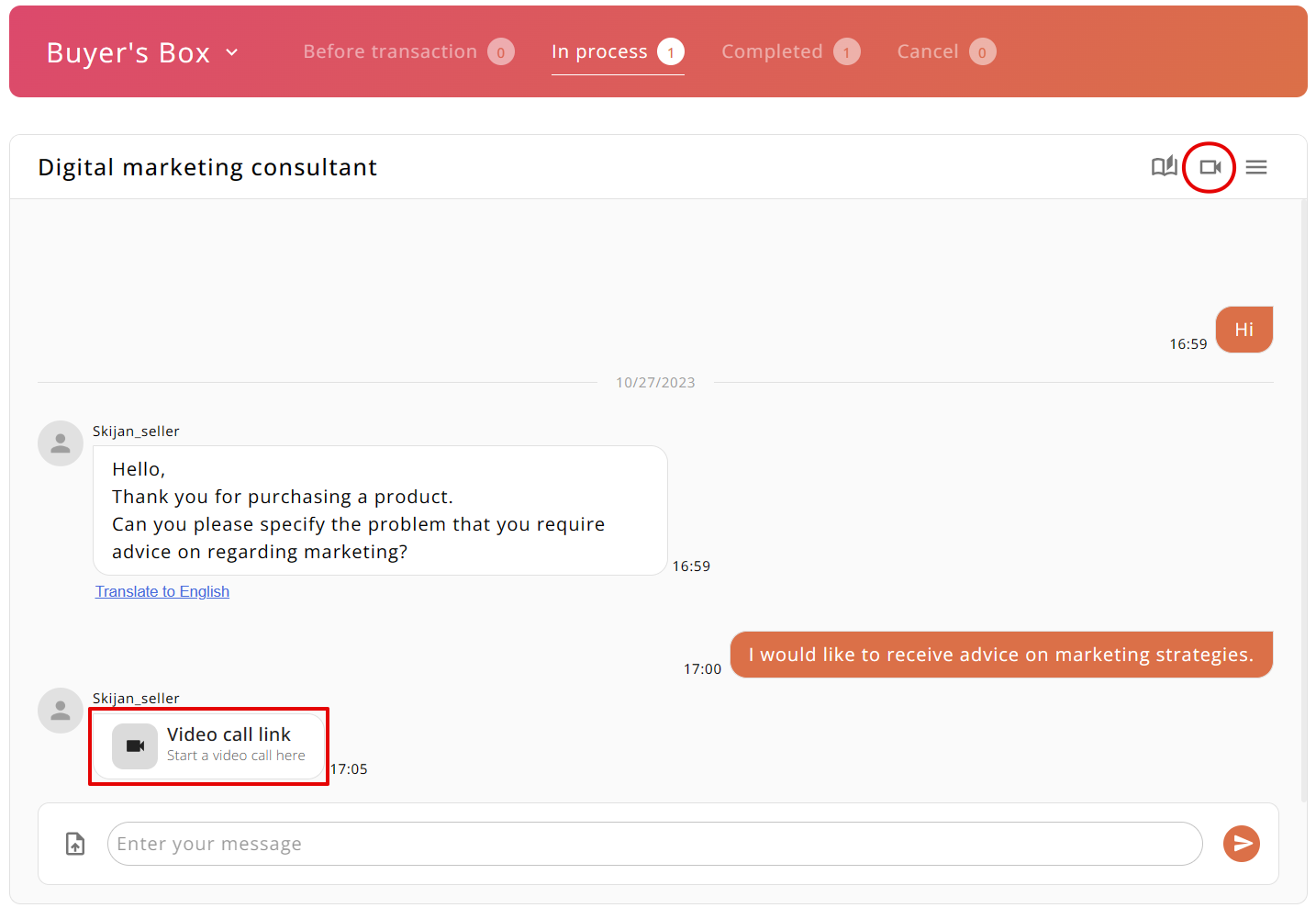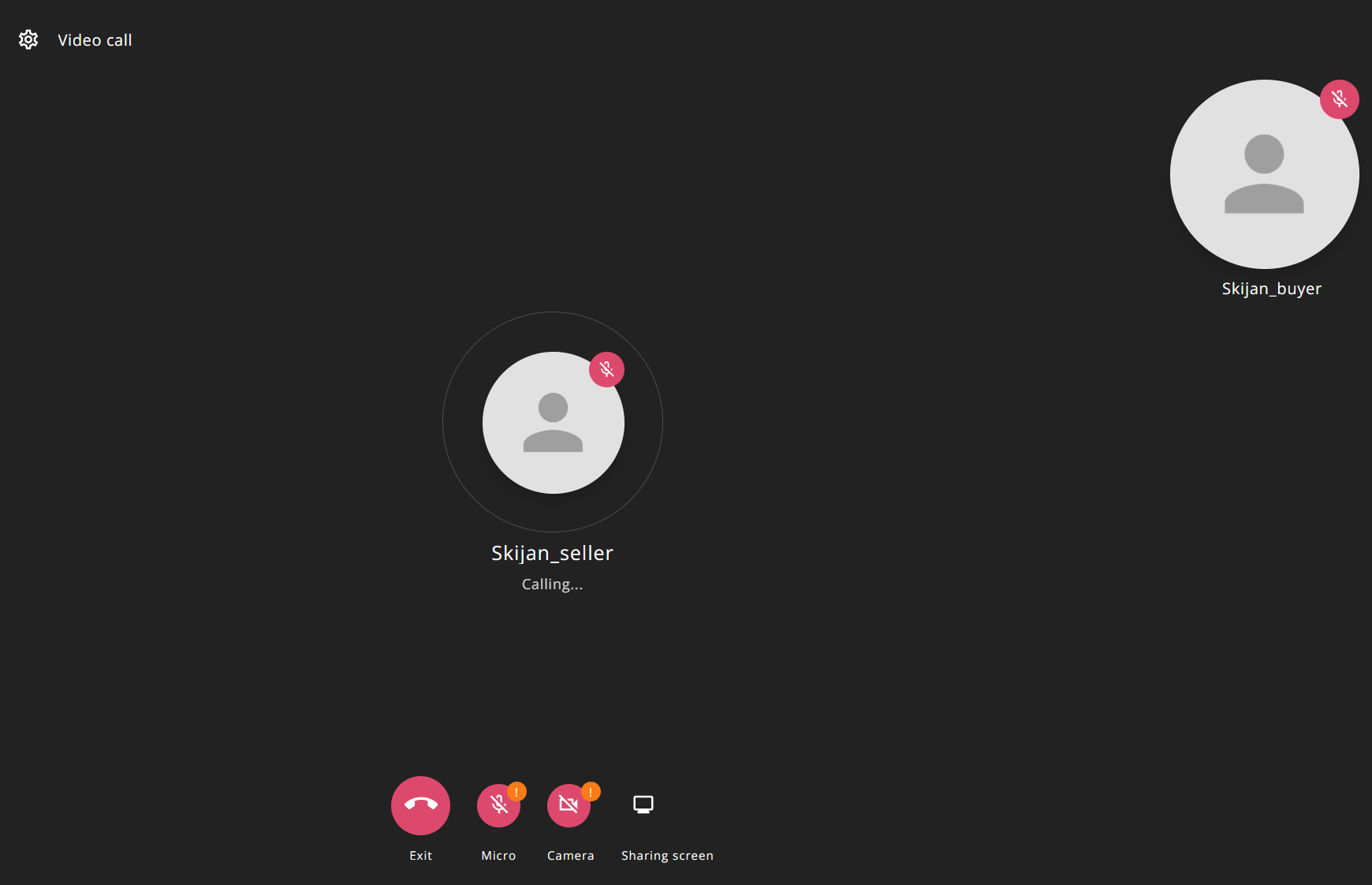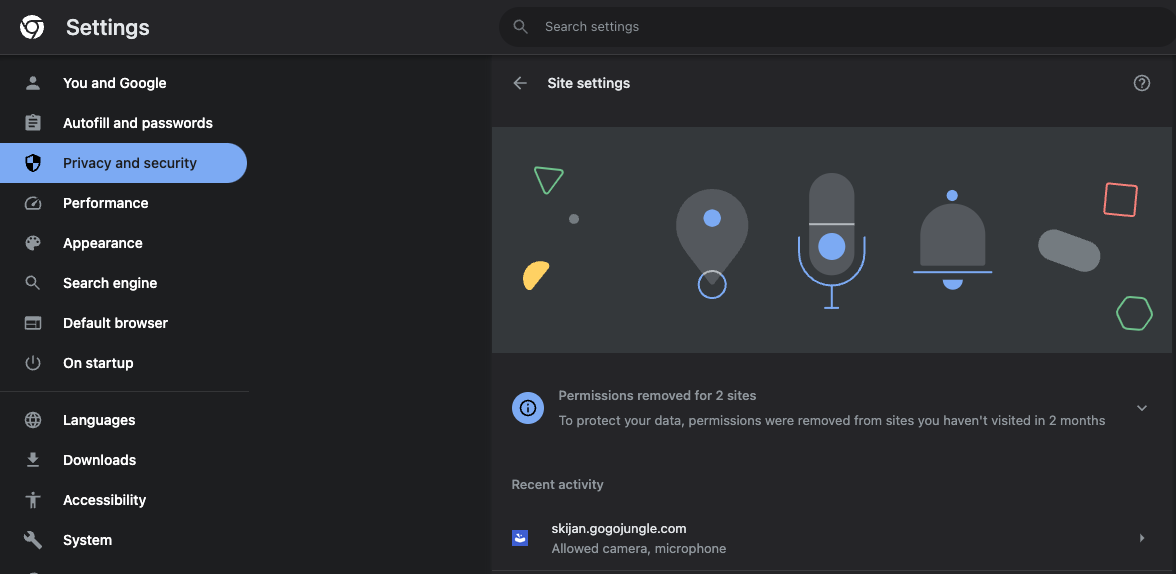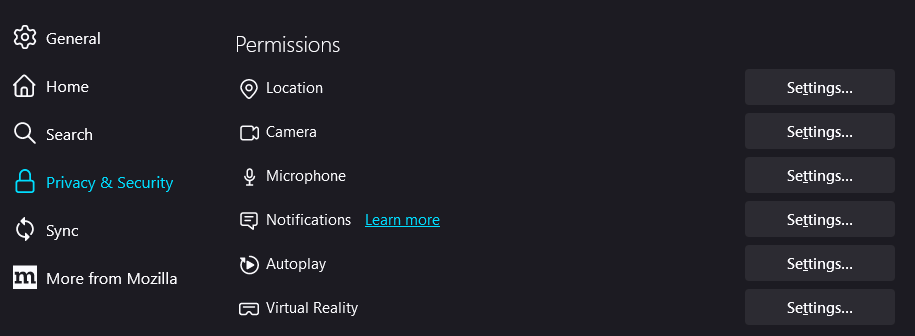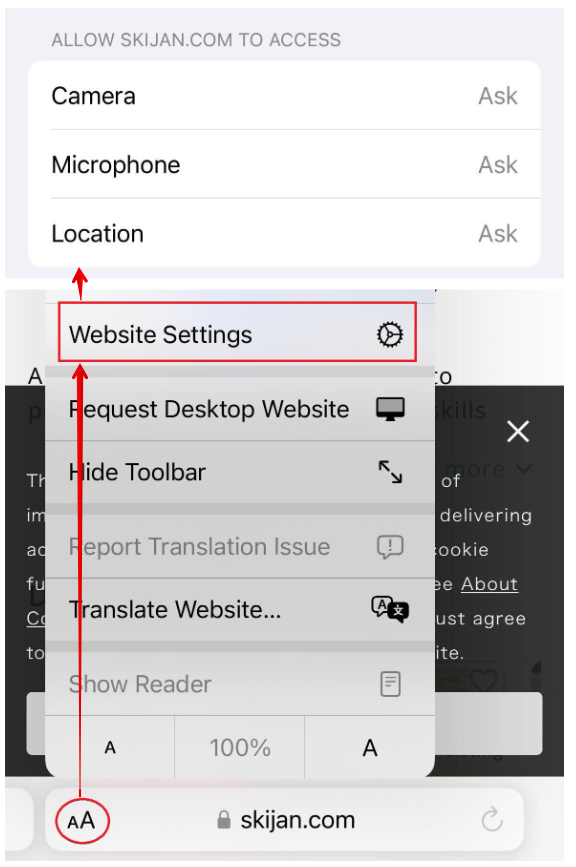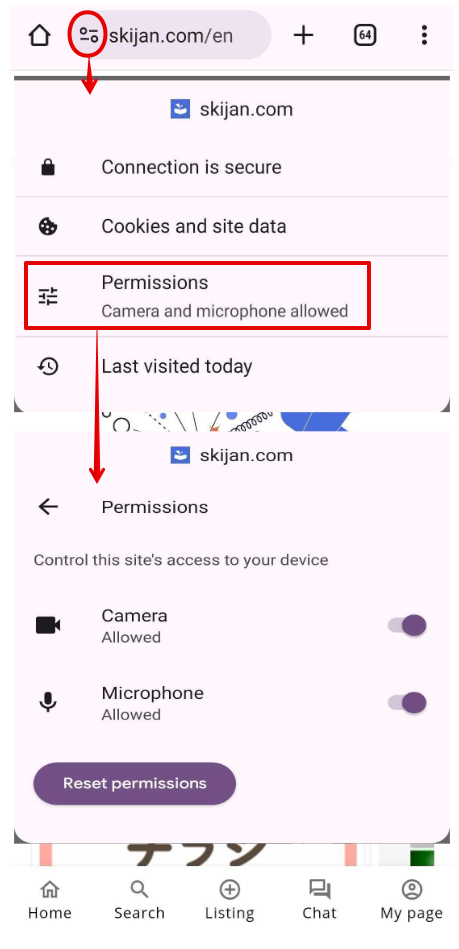交易流程
交易流程
在 Skijan 的交易都是透過聊天進行,因此操作簡單、快速完成。此外,雙方的個人資訊均不會顯示,讓您可以安心交易。

買賣雙方
在 Skijan 的交易,從日常聯絡到服務交付,皆透過聊天完成。買家的付款確認後,對應的聊天室即會開啟。需注意的是,買家在確認賣家交付完成的48小時後,聊天室内將無法再發送訊息,但您仍可查看過往訊息,下載附件檔案。
tips_and_updates聊天過程中不會顯示任何個人資訊。買家與賣家都應保持禮貌溝通。
notification_important如因不可避免的情況必須取消交易,則需取得買賣雙方的同意。請在聊天畫面中留下記錄,並在確認雙方同意後,透過諮詢表格提交取消申請。一旦買家已完成「交付確認」,原則上將無法取消交易。
買家
買家的付款確認後,對應的聊天室即會開啟。您可以開始向賣家發送訊息,進行交流。
- 在「我的頁面」的購買服務 > 購買管理中,選擇已購買的服務即可開啟聊天畫面。
- 在聊天室,您可以傳送文字訊息、附件檔案等進行交易。
點擊聊天畫面右上選單圖示≡,即可開啟交易詳細畫面,查看交易內容的完整細節。
※聊天畫面
當賣家報告交付完成時,聊天畫面會顯示交付完成的訊息。在交易詳細畫面中點選「確認交付」按鈕,即可完成交易。
※交付確認畫面
※交易完成畫面
交易完成後,請對服務內容撰寫評價。您可以從交易詳情畫面發送評價並確認賣家對您的評價。
※評價畫面
賣家
買家完成付款後,系統會發送通知到您註冊的電子信箱。您可以開始向買家發送訊息,進行交流。
- 在「我的頁面」的「賣家選單」>「聊天」的交易列表中,選擇對應交易對象,即可開啟聊天畫面。
- 在聊天室,您可以傳送文字訊息、附件檔案等進行交易。
點擊聊天畫面右上的選單圖示≡,即可開啟交易詳細畫面,查看交易內容的完整細節。
※聊天畫面
服務交付完成時,請在交易詳細畫面點選「交付完成報告」按鈕,通知買家。買家確認您的交付後,交易即告完成。
※交付完成報告畫面
※交易完成畫面
交易完成後,請對買家撰寫評價。您可以從交易詳情畫面發送評價並確認買家對您的評價。
※評價畫面
語音/視訊通話
若賣家在上架服務時設定可使用語音或視訊通話,交易過程中即可進行線上通話。
請充分利用此功能來促成雙方都滿意的交易結果。
在視訊通話中,您可以自由切換鏡頭開啟/關閉,也可進行畫面共享,讓您能安心地進行會議等交流。
如何開始語音通話
- 在聊天室與對方決定通話時間。
到達約定時間後,賣家可以點擊電話圖示call創建通話連結,並同時進入通話頁面。
※若賣家未建立連結,買家將無法加入通話,因此請準時。※賣家/創建通話連結
買家在聊天畫面點擊已建立的連結或電話圖示,即可進入通話頁面。
※買家/通話鏈接
賣家與買家都準備就緒後,點擊「參加」按鈕,即可進入通話。
進行通話,完成服務交易吧!
※通話畫面
如何開始視訊通話
- 在聊天室與對方決定通話時間。
※使用視訊通話的用戶,也可以選擇語音通話,手續費不變。請依服務提供情況選擇語音或視訊。 到達約定時間後,賣家可以點擊視訊圖示videocam創建視訊通話連結,並同時進入通話頁面。
※若賣家未建立連結,買家將無法加入通話,因此請準時。※賣家/創建視訊通話鏈接
買家可在聊天畫面點擊已建立的連結或視訊圖示,進入通話頁面。
※買家/視訊通話鏈接
賣家與買家準備就緒後,點擊「參加」按鈕即可加入通話。
鏡頭預設為關閉狀態,系統將顯示您的用戶頭像。您可以自行切換鏡頭的開啟/關閉。進行通話,完成服務交易吧!
※螢幕分享功能僅限電腦端使用。如有需要可使用此功能。※視訊通話畫面
通話遇到問題時
鏡頭無法打開或無法聽到聲音時
① 確認網路狀況
若網路不穩,畫面上會顯示網路狀況不佳的訊息。請檢查周圍的網路環境,或在視訊通話時嘗試關閉鏡頭,看是否能改善通訊品質。② 檢查鏡頭和麥克風設定
可在聊天畫面左上點擊齒輪圖示settings檢查鏡頭與麥克風設定,並選擇可用的麥克風。③ 確認隱私設定是否允許鏡頭與麥克風的使用
在瀏覽器的隱私與安全設定中,確認 Skijan 網站是否被允許使用麥克風與鏡頭。
※不同裝置或瀏覽器,設定頁面可能不同。※電腦/Chrome
※電腦/Firefox
※iPhone/Safari
※Android/Chrome
通話途中中斷
通話連結的有效期限條件如下。若連結失效,請賣家重新建立通話連結。
・通話時間超過 60 分鐘
・賣家點擊「退出」按鈕結束通話
・賣家加入通話後,買家 10 分鐘內未加入
・賣家關閉通話畫面所在的分頁或瀏覽器
用戶指南